近期,不少用户反馈惠普 LaserJet P1108 打印机无法打印。导致此问题的常见原因包括打印机驱动未正确安装、连接异常或系统设置错误。本文将通过具体步骤帮助你排查问题,并教你如何正确安装打印机驱动,确保打印机恢复正常使用。
在开始解决问题前,务必确认以下两点:
1. 打印机通过 USB 正常连接到电脑;
2. 打印机驱动与设备型号完全匹配。
判断打印机是否正常连接,只需打开 【驱动大师】,点击“全面检测”→“立即扫描”。若扫描后未显示“USB 代码 43”或“USB unknown”等提示,即表示打印机连接正常。
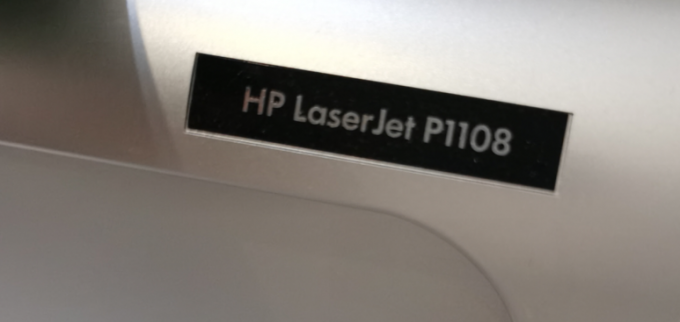
一、添加打印机
确认连接正常后,可以开始添加打印机。以 Windows 7 系统为例:
1. 点击【开始】菜单 → 选择【设备和打印机】 → 点击【添加打印机】。
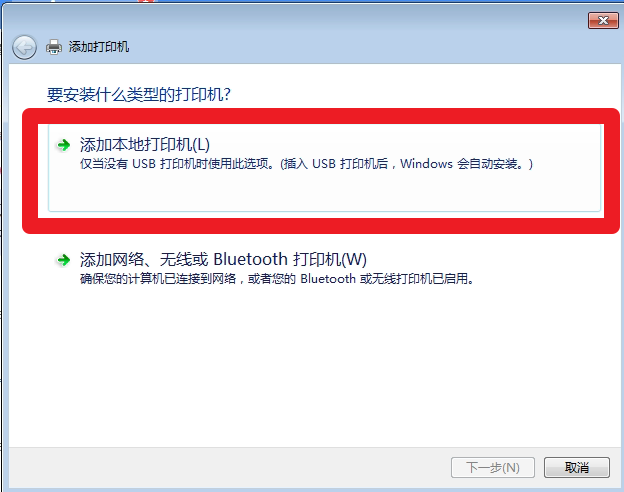
二、选择正确的打印机接口
在“添加打印机”向导中,选择【添加本地打印机】。此处非常关键:如果你的打印机是通过 USB 连接,请务必选择 USB001。若系统检测到多台 USB 打印机,还会出现 USB002、USB003 等选项,务必对应正确接口。
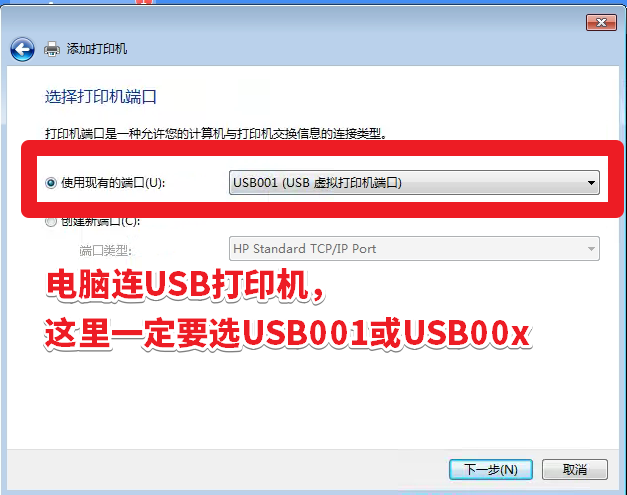
三、安装打印机驱动
如果电脑未自动识别驱动,可选择【从磁盘安装】手动指定驱动路径。选择正确的驱动文件夹并确认型号,系统即可自动安装。
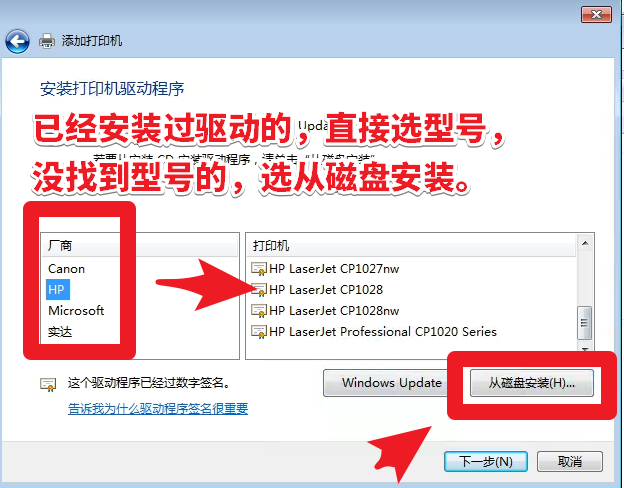
四、自定义打印机名称并完成安装
驱动加载完成后,根据提示点击【下一步】,用户可自定义打印机名称。设置完成后点击【完成】,系统会自动保存配置。
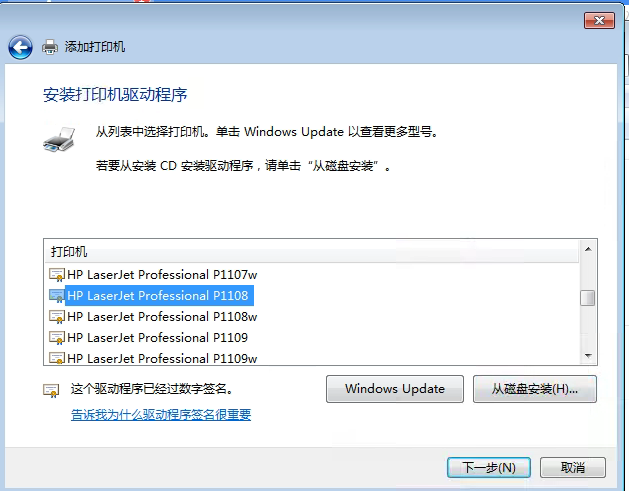
五、测试打印
在打印机安装完成后,务必执行一次“打印测试页”操作。请确保打印机中已放入纸张,再点击“打印测试页”以验证安装结果。
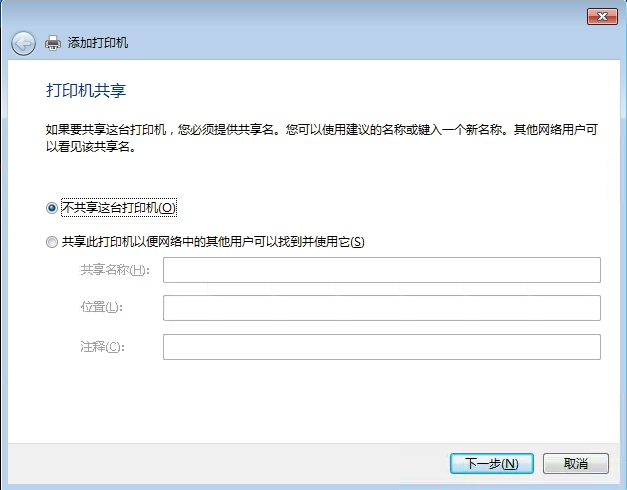
六、问题仍未解决?尝试以下措施
如果完成上述步骤后仍无法打印,建议先重启电脑与打印机,再次尝试连接。若问题依旧,可能是系统缓存、端口占用或驱动文件异常导致。
此时,推荐使用 【驱动大师】 软件进行一键驱动检测与修复。它可以智能识别打印机驱动异常,自动匹配合适版本,避免手动安装出错。
总结与延伸
以上方法基本涵盖了惠普 LaserJet P1108 打印机无法打印的常见原因与对应解决方案。若用户操作过程中仍有疑问或无法确定故障点,可通过 【驱动大师】 远程服务寻求专业帮助。
借助 【驱动大师】 软件远程服务,如果上述方法无法彻底解决打印机无法打印的问题,可以使用 【驱动大师】 的远程优化服务,由专业工程师帮助清理系统垃圾、优化启动项、转移系统缓存文件,并在此过程中检测并修复网卡、显卡、蓝牙、声卡等驱动问题,确保电脑性能恢复到最佳状态。




